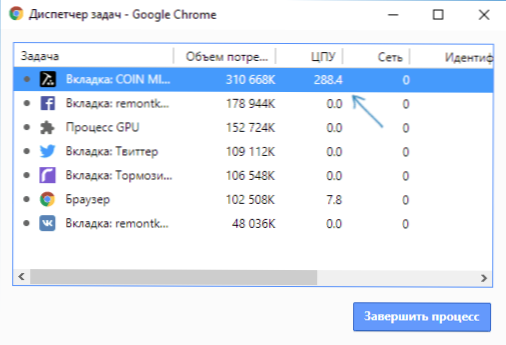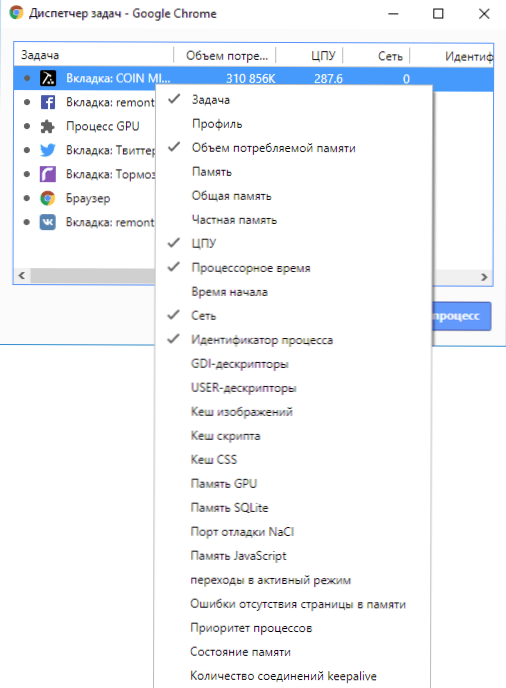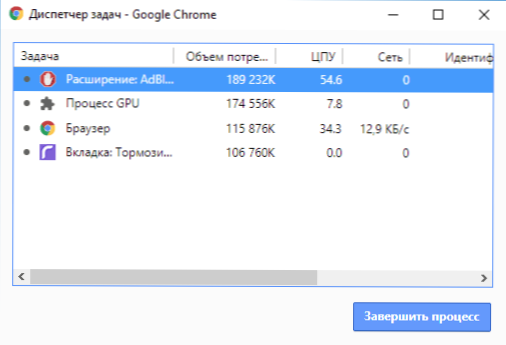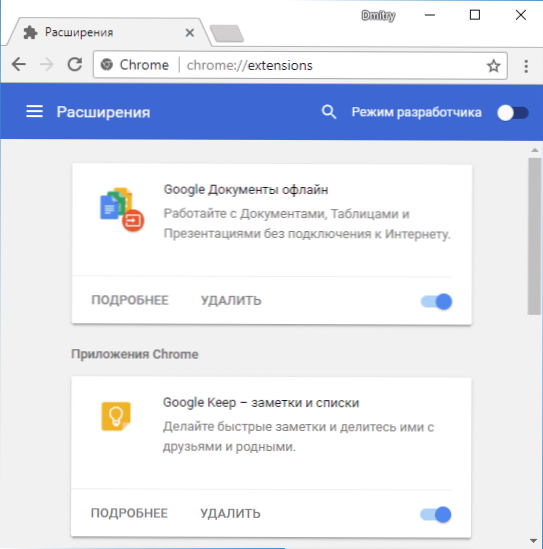Spoločná sťažnosť používateľov Google Chrome spočíva v tom, že sa prehliadač spomalí. Súčasne môže byť chróm spomalený rôznymi spôsobmi: niekedy sa prehliadač spúšťa dlho, niekedy dochádza k oneskoreniam pri otváraní stránok, rolovaní stránok alebo pri prehrávaní videa online (na poslednej téme je samostatný sprievodca - brzdí online video v prehliadači).
Spoločná sťažnosť používateľov Google Chrome spočíva v tom, že sa prehliadač spomalí. Súčasne môže byť chróm spomalený rôznymi spôsobmi: niekedy sa prehliadač spúšťa dlho, niekedy dochádza k oneskoreniam pri otváraní stránok, rolovaní stránok alebo pri prehrávaní videa online (na poslednej téme je samostatný sprievodca - brzdí online video v prehliadači).
Tento návod ukazuje podrobne, ako zistiť, prečo Google Chrome spomaľuje systém Windows 10, 8 a Windows 7, čo spôsobuje jeho pomalú prácu a ako riešiť situáciu.
Pomocou Správcu úloh aplikácie Chrome môžete zistiť, čo spôsobuje jeho spomalenie.
Môžete vidieť zaťaženie procesora, využitie pamäte a siete pomocou prehliadača Google Chrome a jeho jednotlivých kariet v správcovi úloh systému Windows, ale nie každý vie, že chróm má vlastný vstavaný správca úloh a podrobne zobrazuje zaťaženie spôsobené rôznymi spustenými kartami a rozšíreniami prehliadača.
Ak chcete zistiť, čo brzdy spôsobuje, použite Správcu úloh Chrome, použite nasledujúce kroky.
- Počas prehliadania stlačte Shift + Esc - otvorí sa správca úloh aplikácie Google Chrome. Môžete ho tiež otvoriť v ponuke - Ďalšie nástroje - Správca úloh.
- V správcovi úloh, ktorý sa otvorí, uvidíte zoznam otvorených kariet a ich použitie pamäte RAM a procesora. Ak, ako na mne na obrazovke, vidíte, že samostatná karta používa značné množstvo zdrojov procesora (procesora), potom sa pravdepodobne stane niečo, čo je škodlivé pre prácu, dnes je to najčastejšie horník online kiná, "free download" a podobné zdroje).
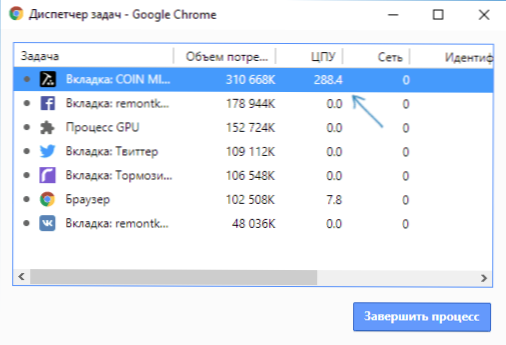
- Ak chcete, môžete kliknúť pravým tlačidlom myši kdekoľvek v správcovi úloh a zobraziť ďalšie stĺpce s ďalšími informáciami.
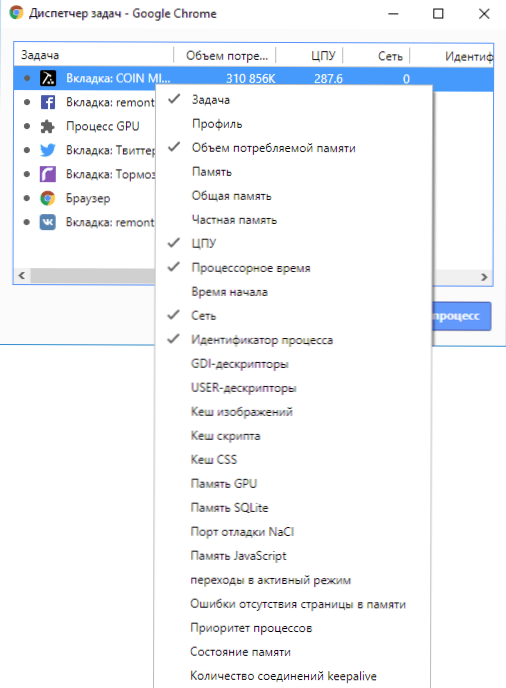
- Vo všeobecnosti by ste nemali byť v rozpakoch tým, že takmer všetky stránky používajú viac ako 100 MB RAM (za predpokladu, že ich máte dosť) - pre dnešné prehliadače je to normálne a navyše zvyčajne slúži rýchlejšiu prácu existuje výmena zdrojov stránok v sieti alebo disku, ktoré sú pomalšie ako RAM), ale ak sa stránka vyčnieva z veľkého obrazu, mali by ste mu venovať pozornosť a možno dokončiť proces.
- Úloha GPU procesov v Správcovi úloh Chrome je zodpovedná za prácu zrýchlenia hardvérovej grafiky.Ak procesor silne načíta, môže to byť aj podivné. Možno sa niečo stalo s ovládačmi grafickej karty, alebo stojí za to pokúsiť sa zablokovať zrýchlenie hardvérovej grafiky v prehliadači. Stojí to za to, ak to spomaľuje posúvanie stránok (dlhé premaľovanie atď.).
- Správca úloh prehliadača Chrome tiež zobrazuje zaťaženie spôsobené rozšíreniami prehliadača a niekedy, ak pracujú nesprávne alebo majú v nich vložený nežiaduci kód (čo je tiež možné), môže sa zistiť, že potrebná rozšírení je práve to, čo spomaľuje prehliadač.
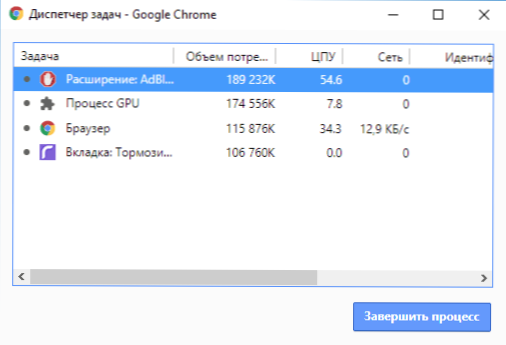
Bohužiaľ nie vždy pomocou Správcu úloh Google Chrome môžete zistiť, čo spôsobuje, že prehliadač zaostáva. V tomto prípade zvážte nasledujúce body a vyskúšajte ďalšie metódy na odstránenie problému.
Ďalšie dôvody, prečo Chrome spomaľuje
Po prvé, treba mať na pamäti, že moderné prehliadače vo všeobecnosti a najmä prehliadač Google Chrome sú veľmi náročné na hardvérové vlastnosti počítača, a ak váš počítač má slabý procesor, malé množstvo pamäte RAM (4 GB pre rok 2018 nestačí), potom je celkom možné, že problémy môžu byť spôsobené týmto.Ale to nie sú všetky možné príčiny.
Okrem iného môžeme poukázať na také momenty, ktoré môžu byť užitočné v súvislosti s nápravou problému:
- Ak Chrome prebehne dlhší čas - možno dôvod na kombináciu malého množstva pamäte RAM a malého množstva miesta na systémovom oddelení pevného disku (na jednotke C), mali by ste sa ho pokúsiť vyčistiť.
- Druhý bod, ktorý sa týka aj spustenia - niektoré rozšírenia v prehliadači sa inicializujú pri spustení a v Správcovi úloh v prebiehajúcom prehliadači Chrome sa správajú normálne.
- Ak sa stránky v prehliadači Chrome pomaly otvárajú (za predpokladu, že internet a ostatné prehliadače sú v poriadku), možno ste sa zapli a zabudli zakázať nejaký druh pripojenia VPN alebo Proxy - internet ich funguje omnoho pomalšie.
- Zvážte tiež, či napríklad v počítači (alebo inom zariadení pripojenom k rovnakej sieti) niečo aktívne používa internet (napríklad torrent klienta), to prirodzene spomalí otvorenie stránok.
- Skúste vymazať vyrovnávaciu pamäť a údaje prehliadača Google Chrome, pozrite si časť Vymazanie vyrovnávacej pamäte v prehliadači.
Pokiaľ ide o rozšírenia prehliadača Google Chrome, sú najčastejšie spôsobené oneskorením prehliadača (rovnako ako odchodmi),nie je však vždy možné ich "chytiť" do toho istého správcu úloh, pretože jednou z metód, ktoré odporúčam, je pokúsiť sa zakázať všetky rozšírenia (dokonca aj potrebné a oficiálne) rozšírenia a otestovať prácu:
- Prejdite do ponuky - ďalšie nástroje - rozšírenia (alebo zadajte do panela s adresou chrome: // extension / a stlačte kláves Enter)
- Zakážte všetky a všetky (dokonca aj tie, ktoré potrebujete na 100 percent, urobíme to dočasne, len na testovanie) rozšírenia a aplikácie prehliadača Chrome.
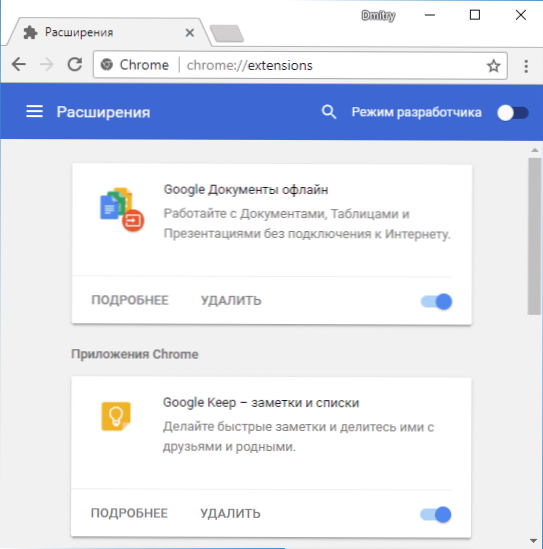
- Reštartujte svoj prehliadač a uvidíte, ako sa správa tentokrát.
Ak sa ukáže, že s vypnutými rozšíreniami problém zmizol a už nie sú žiadne brzdy, pokúste sa ich raz otočiť, až kým sa problém nepotvrdí. Predtým podobné problémy mohli byť spôsobené doplnkami prehliadača Google Chrome a podobne to bolo možné zakázať, ale v nedávnych verziách prehliadača bola odstránená správa zásuvných modulov.
Okrem toho môže byť prevádzka prehliadačov ovplyvnená škodlivým softvérom v počítači. Odporúčame vám vykonať skenovanie pomocou špeciálnych nástrojov na odstránenie škodlivých a potenciálne nežiaducich programov.
Posledná vec: ak sa stránky vo všetkých prehliadačoch pomaly otvárajú, nielen Google Chrome,v takom prípade by ste mali hľadať príčiny v sieťových a systémových nastaveniach (napríklad uistite sa, že nemáte proxy server atď.), viac o tom nájdete v článku Stránky prehliadača sa neotvárajú (aj keď sú s otvoreným vrtákom).